Hlavní přednosti aplikace LocalSend
- Na rozdíl od technologie AirDrop, LocalSend umožňuje sdílení souborů mezi zařízeními s různými operačními systémy.
- Ačkoliv existují alternativní řešení, jako jsou Snapdrop a PairDrop, LocalSend funguje bez připojení k internetu, což z něj činí stabilnější volbu pro mezinárodní sdílení dat.
Sdílení souborů mezi zařízeními se stejným operačním systémem nebo v rámci jednoho ekosystému je obvykle velmi jednoduché. Pokud ale potřebujete univerzální řešení pro různé platformy, vaše možnosti jsou omezené. Právě zde vstupují do hry aplikace třetích stran, jako je LocalSend. Tento článek se zaměří na to, proč je LocalSend výbornou volbou pro bezproblémové sdílení souborů mezi různými typy zařízení.
LocalSend je bezplatná aplikace s otevřeným zdrojovým kódem pro sdílení souborů, kterou můžete používat na všech běžných platformách. Umožňuje vám posílat data na jakékoli zařízení ve vaší lokální síti.
V čem je LocalSend lepší než AirDrop?
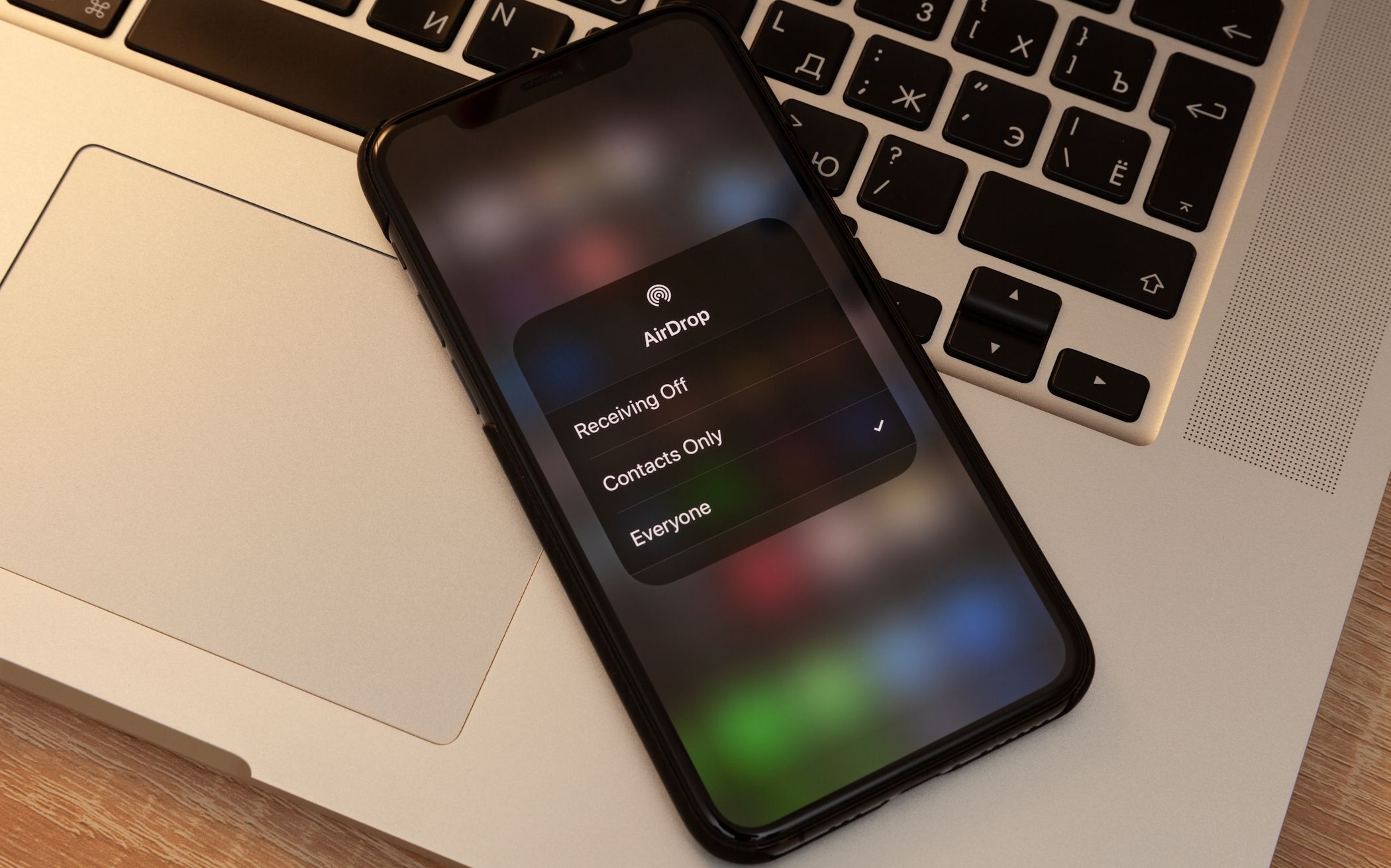 Aleksey H / Shutterstock
Aleksey H / Shutterstock
AirDrop je rychlý a uživatelsky přívětivý, ale bohužel je omezen pouze na zařízení od společnosti Apple. Obdobnou funkci nabízí i Quick Share, která je dostupná pro Android, ChromeOS, Windows a (neoficiálně) i Linux. Tyto technologie fungují na podobném principu, avšak nejsou vzájemně kompatibilní.
Zařízení s operačním systémem iOS nemohou odesílat soubory na počítače s Windows pomocí AirDrop, a telefony s Androidem zase nemohou sdílet soubory s počítači Mac prostřednictvím Quick Share. Právě v těchto situacích se ukazuje výhoda LocalSend. Umožňuje přenášet data mezi různými „uzavřenými ekosystémy“ bez nutnosti připojení k internetu.
Navíc je LocalSend bezplatný software s otevřeným zdrojovým kódem. To znamená, že zdrojový kód je volně přístupný, ať už pro detailní kontrolu případných chyb a bezpečnostních nedostatků, nebo pro přispění k samotnému vývoji projektu. Schopnost LocalSend pracovat i bez připojení k internetu jej činí spolehlivějším řešením než jiné multiplatformní služby, například Snapdrop nebo PairDrop.
Kromě toho je LocalSend velmi intuitivní a snadno se používá. Funguje téměř stejně plynule jako nativní funkce a vyžaduje minimální úsilí s nastavením. Je zcela bez reklam a nabízí zabezpečené šifrování end-to-end, které chrání vaše soubory během přenosu.
Stáhněte si: LocalSend pro iOS | Android | Windows | macOS (Zdarma)
Využití LocalSend mezi mobilními zařízeními
Pro přenos souborů mezi dvěma telefony je nutné mít LocalSend nainstalovaný alespoň na jednom z nich. Po spuštění aplikace se vašemu zařízení automaticky vygeneruje zábavný název, například Zářivý Pomeranč nebo Skvělá Hruška. Tento název si můžete v nastavení aplikace kdykoli změnit.
LocalSend funguje prostřednictvím bezdrátové sítě, takže se ujistěte, že jsou obě zařízení připojená k vaší lokální síti. Pokud nemáte k dispozici router, vytvořte hotspot na jednom z telefonů a druhým telefonem se k němu připojte.
Poté přejděte na záložku Odeslat v aplikaci LocalSend. Můžete posílat soubory, fotografie, videa, texty a dokonce celé složky. Aplikace zobrazí ostatní zařízení s LocalSend, která jsou v dosahu vaší sítě.
Samotné odeslání souboru je velmi jednoduché. Stačí vybrat soubory, které chcete odeslat pomocí nabídky Vybrat, a poté klepnout na zařízení, na které chcete soubor poslat, v seznamu Blízká zařízení. Příjemce dostane upozornění a může si vybrat, zda transfer přijme nebo odmítne. Příjemce si v nastavení může zvolit složku pro uložení souborů a také je přejmenovat.
Ikona ozubeného kola vedle
Blízkých zařízení
umožňuje zvolit, zda chcete odeslat soubory pouze jednomu příjemci, nebo více příjemcům současně. Možnost „Sdílet přes odkaz“ vám umožní poslat soubory i příjemcům, kteří nemají LocalSend nainstalovaný, a to prostřednictvím sdíleného odkazu nebo QR kódu.
Alternativně můžete soubory odeslat přímo z průzkumníka souborů. Stačí vybrat soubor, kliknout na ikonu Sdílet a v seznamu aplikací vybrat LocalSend.
Použití LocalSend pro přenos souborů z PC do telefonu
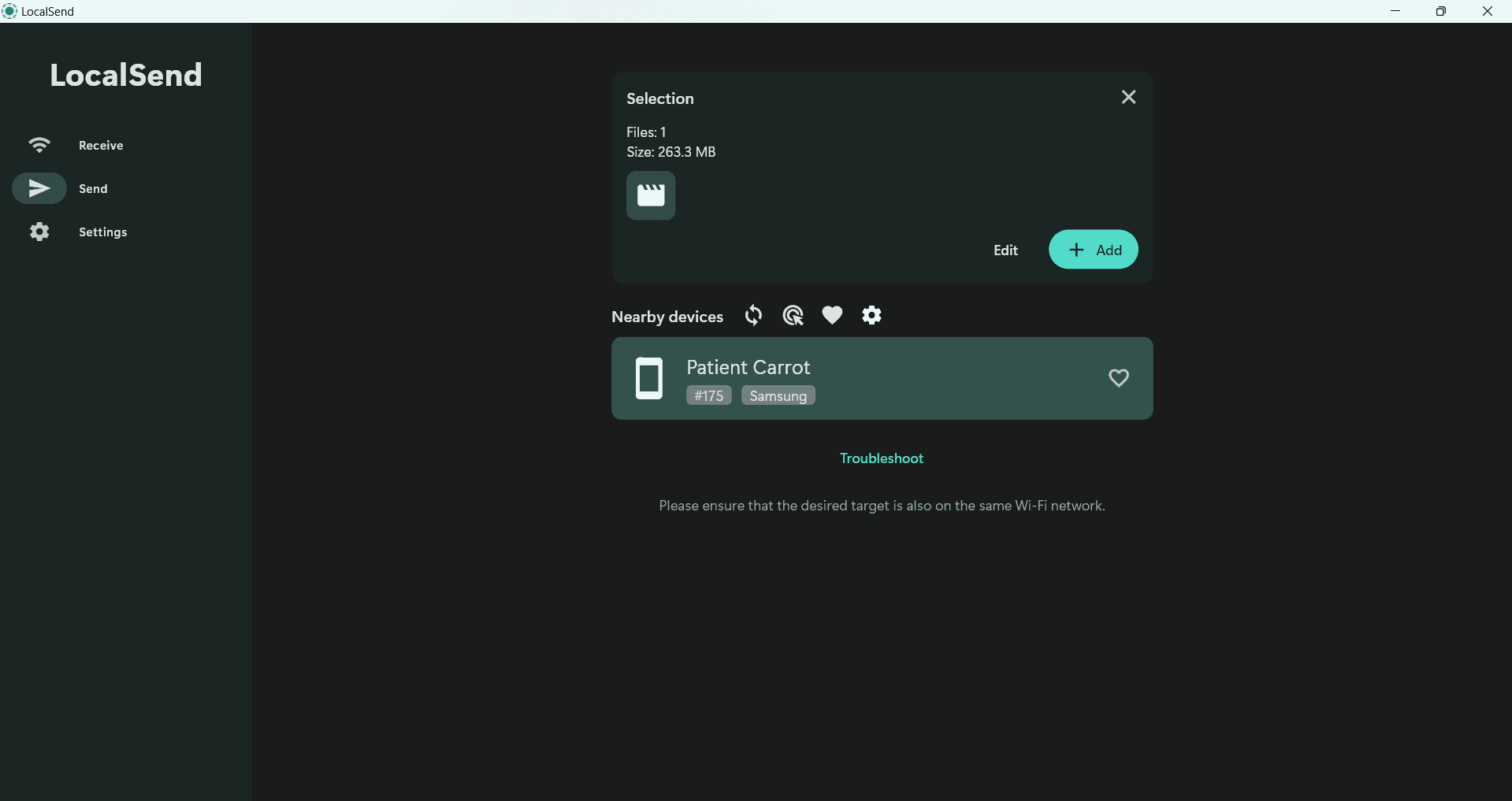
LocalSend má sjednocené rozhraní a funguje velmi podobně na všech platformách, takže mezi odesíláním souborů z telefonu a z počítače není téměř žádný rozdíl. Opět je nutné mít nainstalovanou aplikaci pro odesílání dat, ale nikoliv pro jejich příjem.
Po instalaci aplikace můžete vybrat soubory, které chcete odeslat, a to kliknutím na možnost Soubor v nabídce Vybrat. Pokud je přijímající zařízení připojeno k vaší lokální síti, mělo by se objevit pod Blízkými zařízeními. Pokud se tak nestane okamžitě, klikněte na ikonu aktualizace.
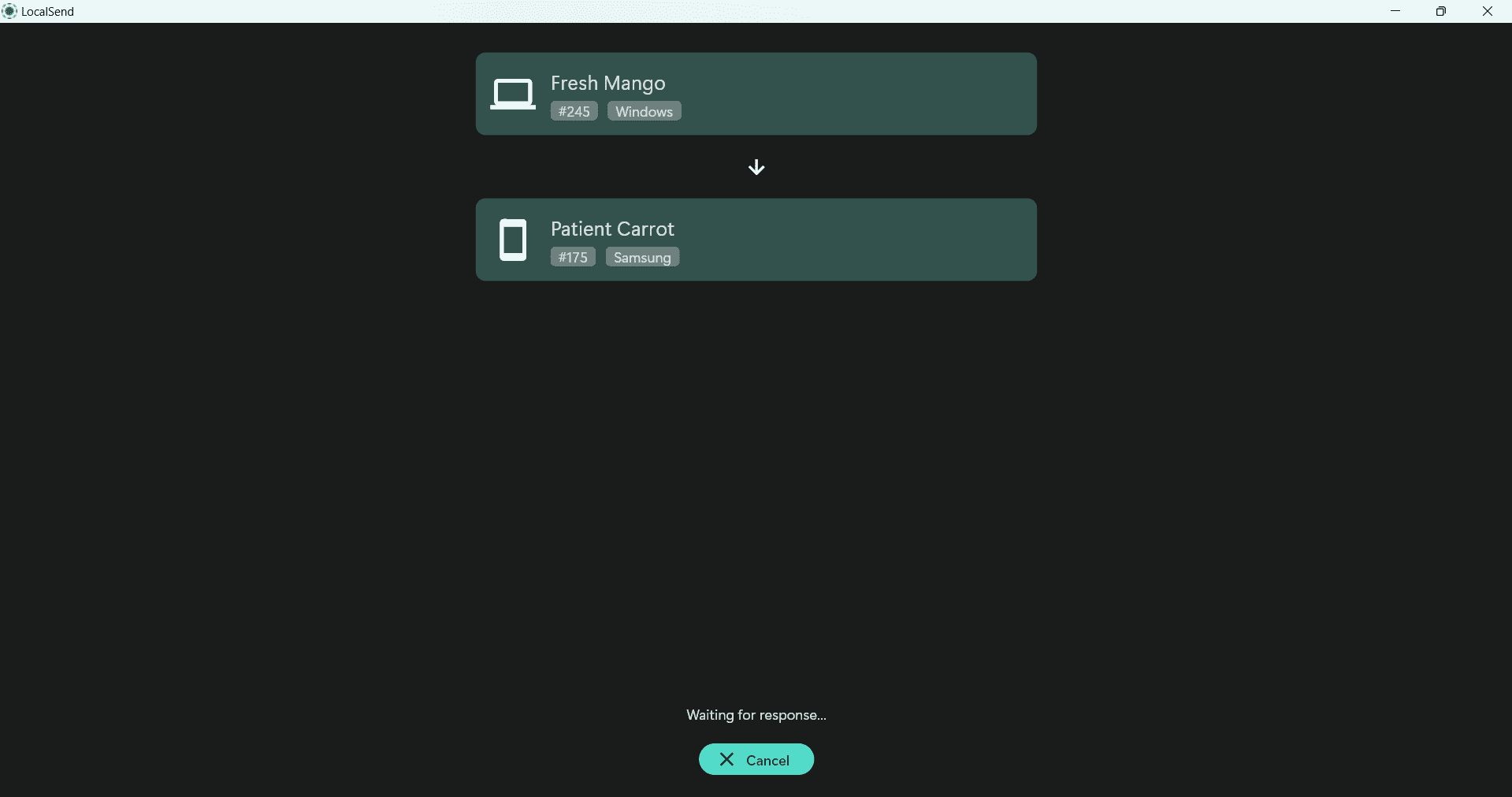
Přenos souboru se spustí ihned po vybrání zařízení, na které chcete soubor odeslat. Přenosy pomocí LocalSend jsou velmi rychlé, což oceníte zejména při posílání velkého množství rozsáhlých dokumentů, obrázků nebo videí.
Pokud nechcete potvrzovat každý přenos souboru zvlášť, aktivujte volbu Rychlé Uložení v Nastavení. Mějte ji vypnutou, pokud nejste připojeni k důvěryhodné místní síti.
Na stolních počítačích můžete v nastavení aktivovat možnost Automatické spuštění po přihlášení, abyste zajistili, že je aplikace vždy připravena k použití. V mobilní aplikaci tato možnost není, takže je nutné před odesíláním souborů LocalSend aktivovat.
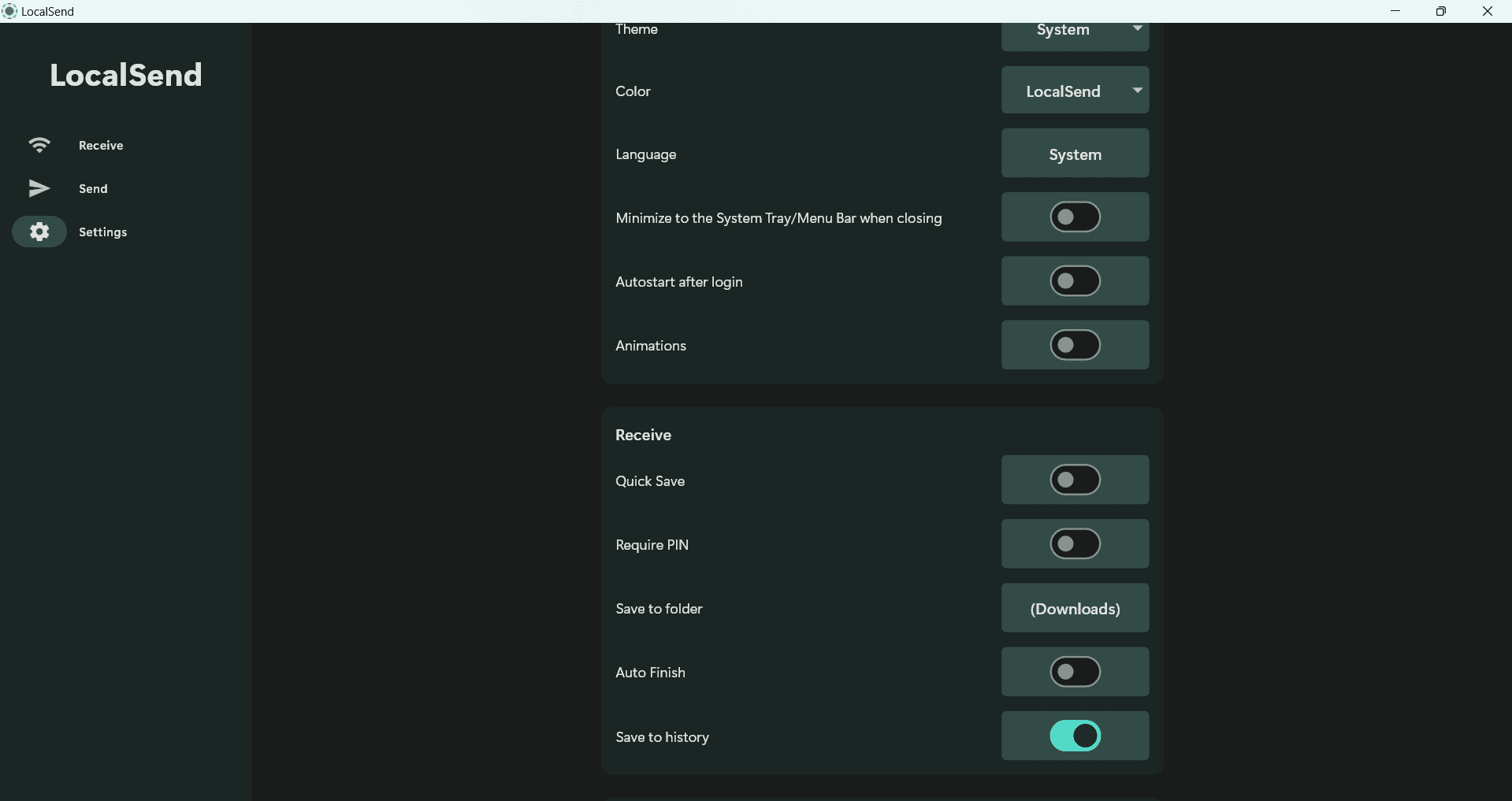
Mezi další volby, které můžete upravit, patří:
- Automatické Dokončení: Tato možnost automaticky ukončí přenos a je standardně vypnuta.
- Vyžadovat PIN: Pokud tuto možnost aktivujete, můžete nastavit PIN, který musí odesílatel zadat pro odeslání souborů na vaše zařízení.
- Uložit do složky: Toto nastavení vám umožňuje zvolit výchozí složku pro ukládání přijatých souborů.
- Uložit do historie: Přijaté soubory se standardně zaznamenávají do Historie. Můžete je zobrazit kliknutím na ikonu v horní části záložky Přijmout.
- Animace: Pro snížení zátěže aplikace můžete vypnout animace.
LocalSend není jediná alternativa k AirDrop. Existuje několik dalších řešení, například Snapdrop, PairDrop, AirDroid a KDE Connect. I když i tyto alternativy jsou zajímavé, LocalSend je jednoduché, nevyžaduje uživatelský účet, funguje bez připojení k internetu a obecně je mnohem stabilnější než většina z těchto alternativ.
Závěrem: LocalSend je ideální řešení pro uživatele, kteří potřebují efektivní a spolehlivý způsob sdílení souborů mezi různými platformami bez nutnosti připojení k internetu. Jeho jednoduché používání a podpora pro širokou škálu operačních systémů z něj dělají výbornou alternativu k AirDrop a dalším podobným službám.